Windows10系统任务计划程序非常不错,可能大家比较少接触。大家可以通过任务计划程序来设置一些自动运行的应用,自己自定义设置某个时间。那么win10任务计划程序怎么打开?下面我们就一起来看看操作的方法吧。
具体方法如下:
win8.1 - 14 、首先进入的Windows10任务计划设置界面,右键开始菜单中的计算机管理。
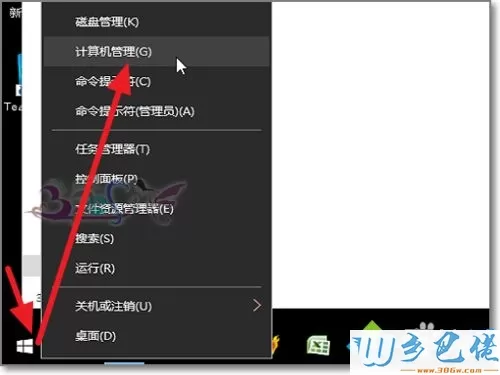
windows7系统之家 - 15 、计算机管理中选择点击任务计划程序。
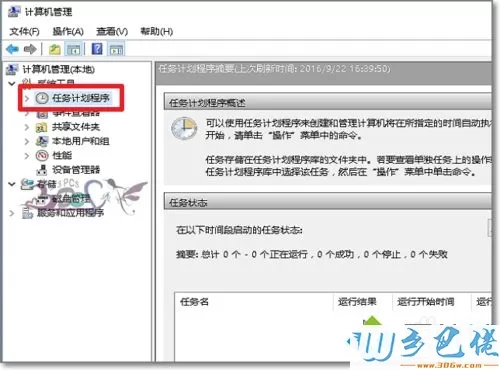
windows7 - 1、在下级目录任务计划程序库右侧空白处右键-新建任务。
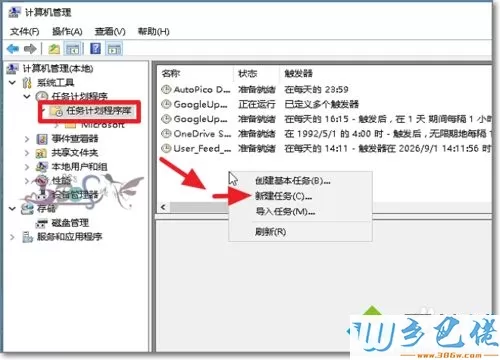
windows8 - 2、为当前的Windows10任务命名作为区分。
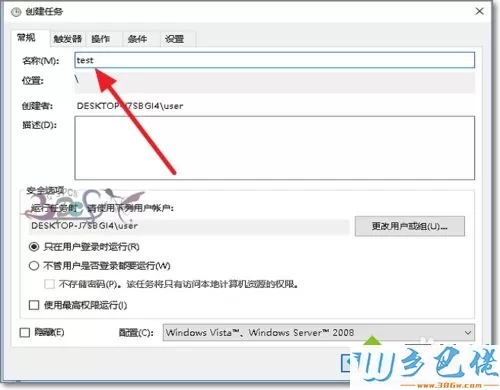
windows10 - 3、触发器,是设置当前这个Windows10任务计划在什么条件下面触发启动。
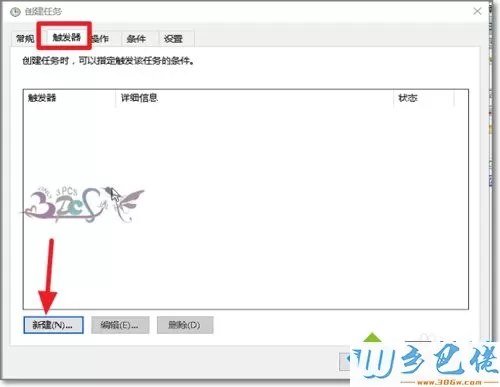
xp系统 - 4、触发器可以新建多个,多个条件并行触发。根据不同的选择,如Windows10登录时启动。Windows启动时执行任务等。
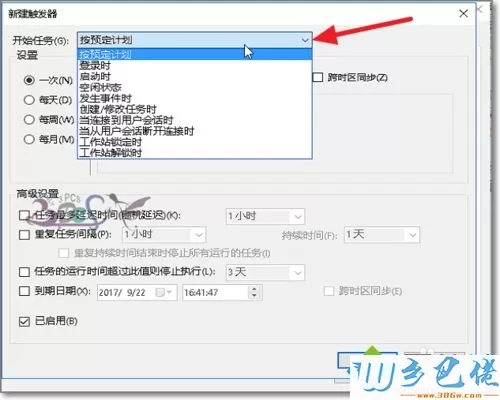
纯净版 - 5、接下来是触发也要执行的具体操作。可以是启动程序,发送电子邮件等。
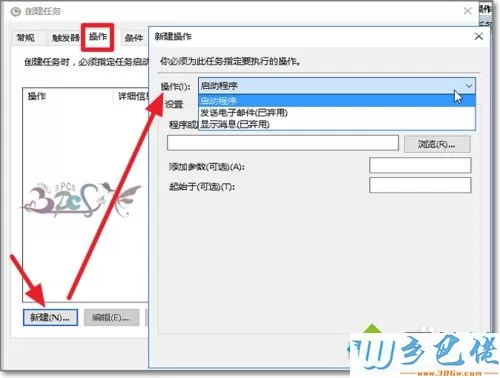
U盘系统 - 6、注意若是启动程序或脚本,需要浏览选定其本身。
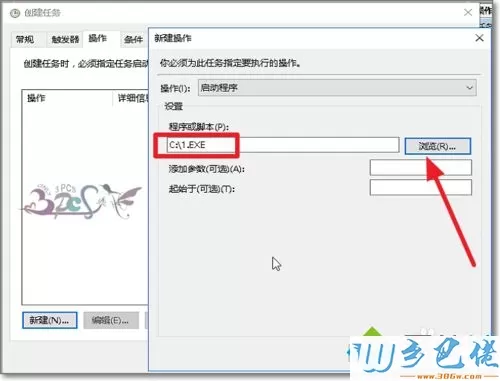
win8旗舰版 - 7、确定后Windows10任务计划就成功创建了,选中右键可以运行来测试一下效果。
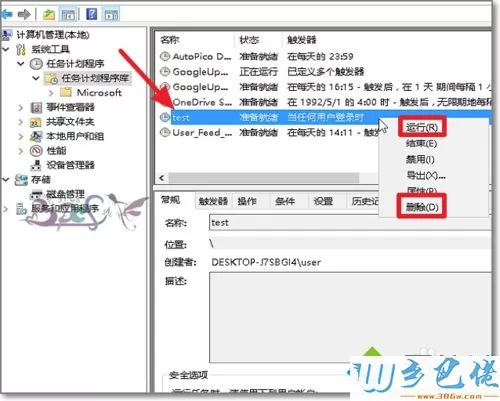
Windows10任务计划可以按日期时间定时执行一些程序或任务,这样就不会错过重要事情了。


 当前位置:
当前位置: